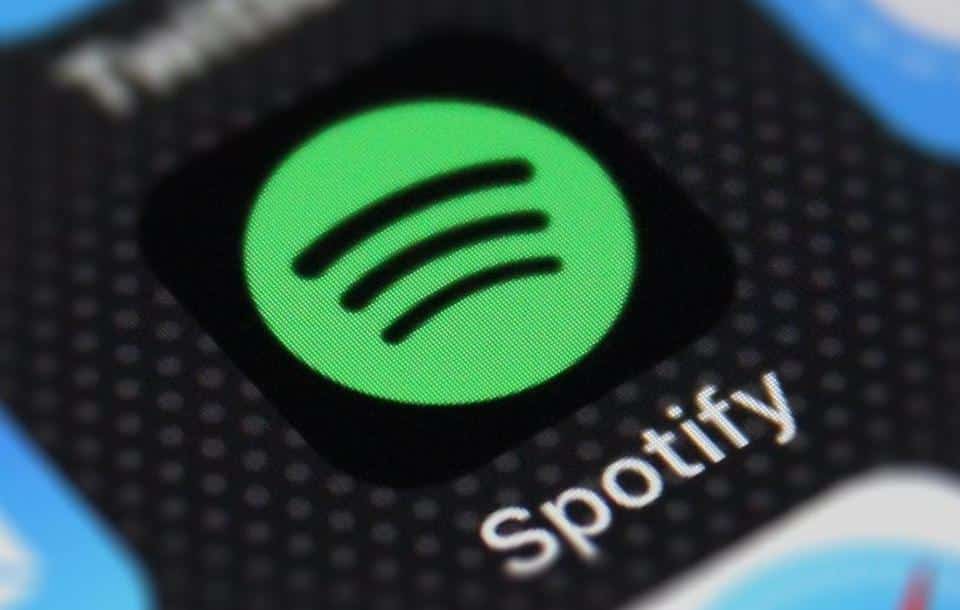O Spotify é a plataforma preferida de muitos brasileiros para escutar música online de forma fácil e com qualidade. Por sua vez, ao utilizá-la, você já deve ter adicionado alguns amigos nela para saber o que eles estão escutando por lá, uma boa opção para encontrar novas músicas e conteúdos diferentes para suas playlists.
Apesar do recurso de perfil do Spotify já existir faz um tempo, foi recentemente que o serviço trouxe algumas novidades para você dar uma ajeitada nele, podendo realizar algumas alterações na forma de que sua conta aparece. A seguir, veja como personalizar o seu perfil do Spotify.
Como alterar o seu perfil no celular
Assim como foi explicado acima, apesar de parecer ser um recurso bem simples, ainda não era possível alterar por completo o seu perfil no app do Spotify para celular. Agora, confira como é este processo:
1. Abra o Spotify normalmente e toque no ícone representado por uma “engrenagem” para acessar suas “Configurações”;

2. Então, toque em “Ver perfil” logo abaixo de seu nome e em “Editar perfil”;

3. Aqui, você tocar em “Trocar de foto” para alterar a sua imagem ou sobre o seu nome para alterá-lo. Quando finalizar as suas alterações, toque em “Salvar”.

O processo exibido acima é válido para o aplicativo do Spotify para Android e iOS (sistema do iPhone).
Como alterar o seu perfil pelo PC
O processo para alterar o perfil do Spotify em um computador é mais limitado do que no celular, mas também é mais simples. Veja:
1. Abra o aplicativo do Spotify normalmente e clique no nome de seu perfil;

2. Agora, basta clicar em “Alterar” para trocar a sua foto de perfil.

Como você deve ter notado, infelizmente, no PC não é possível alterar o nome de seu perfil como o que é feito no celular.
Como compartilhar o seu perfil do Spotify pelo celular
Após ter configurado o seu perfil da maneira desejada, é bem capaz que você queira compartilhar ele com mais pessoas. Primeiro, veja como fazer isto com o celular:
1. Mais uma vez, abra o aplicativo do Spotify normalmente e toque no ícone representado por uma “engrenagem” para acessar suas “Configurações”;
2. Agora, toque em “Ver perfil” e no ícone representado por “três pontos”;

3. Selecione a opção “Compartilhar” e escolha um app para mandar o link de seu perfil.

Como compartilhar o seu perfil do Spotify pelo PC
Novamente, no PC o processo acaba sendo bem simplificado e o seu perfil também é enviado como um link para outras pessoas. Segue o passo a passo:
1. Na tela principal do Spotify, clique no nome de seu perfil;

2. Clique no botão representado por “três pontos”, vá em “Compartilhar” e selecione a opção desejada.

Pronto! Agora, você já sabe como alterar o seu perfil do Spotify e como compartilhá-lo com outras pessoas.